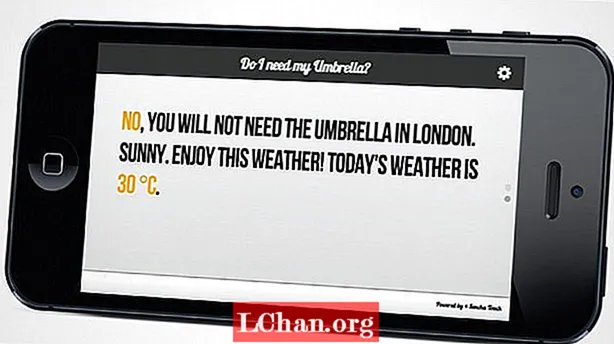Съдържание
- Част 1: Как да разбием парола за лаптоп Acer на Windows 10/8/7
- 1. Използване на вграден администратор
- 2. Използване на Windows Password Recovery Tool (PassFab 4WinKey)
- 3. Използване на командния ред
- Допълнителни съвети: Избор на редактора за разбиване на парола за лаптоп Acer
- Заключение
Забравянето на паролата за вашия лаптоп Acer е доста досадно, особено когато разполага с всичките ви ценни данни. За щастие има начини да пробиете паролата и да получите достъп до всички тези важни файлове. Въпреки че може да изглежда невярно, разбиването на парола за Windows не е сложна задача.
В днешната статия сме събрали кратко ръководство, което да обясни как да разбия парола за лаптоп Acer -. Така че, ако сте били заключени от лаптопа си, продължете да четете, следното ръководство ще ви помогне да разбиете паролата и да отключите моментално лаптопа си.
Част 1: Как да разбием парола за лаптоп Acer на Windows 10/8/7
1. Използване на вграден администратор
Windows има вграден администраторски акаунт, който е деактивиран по подразбиране. Много потребители обаче в крайна сметка активират и този акаунт. Ако сте активирали и вградения администраторски акаунт, той може да се окаже полезен при отключване на вашия лаптоп Acer.
Стъпка 1: Стартирайте лаптопа си в безопасен режим. За да направите това, рестартирайте компютъра си и натиснете и задръжте "F8". След като опциите за разширено стартиране се появят на екрана ви, изберете „Безопасен режим“.

Стъпка 2: Изберете акаунта "Администратор", за да влезете в лаптопа.
Стъпка 3: Сега отворете контролния панел и нулирайте забравената парола, като докоснете бутона „Управление на друг акаунт“.

Стъпка 4: Рестартирайте системата си нормално и въведете новата парола, за да отключите системата си.
2. Използване на Windows Password Recovery Tool (PassFab 4WinKey)
Можете също да използвате инструмент на трета страна като PassFab 4WinKey, за да разбиете паролата на вашия лаптоп Acer. Това е един от най-удобните инструменти за възстановяване на пароли, който ще ви помогне да премахнете или нулирате пароли както за локален, така и за администраторски акаунти.
Няма значение коя версия на Windows използвате, PassFab 4WinKey ще ви помогне незабавно да отключите лаптопа си чрез нулиране или премахване на паролата.
Стъпка 1: Инсталирайте инструмента от официалния му уебсайт през компютъра, до който можете да влезете в момента. Междувременно включете празно USB флаш устройство в компютъра и стартирайте инструмента.

Стъпка 2: Сега изберете опцията "USB Flash Drive" над прозореца на софтуера и докоснете бутона "Напред" и потвърдете действията си. След като приключи, софтуерът ще започне да създава диск за нулиране на паролата.

Стъпка 3: След завършване изключете USB устройството от текущия компютър и го включете в заключения лаптоп Acer. Рестартирайте лаптопа Acer сега и натиснете бутона "F12 / Esc", за да го стартирате в менюто за зареждане. След това трябва да навигирате и да изберете "USB устройство" като носител за зареждане.

Стъпка 4: След това PassFab 4Winkey ще бъде стартиран на вашия екран и вие трябва да изберете операционната система, която има потребителския акаунт, в който искате да влезете. След това натиснете "Next".

Стъпка 5: Вече ще имате цял списък с потребителски акаунти, налични в тази конкретна ОС. Изберете желания потребителски акаунт, в който искате да нахлуете и след това изберете опцията „Премахване на парола за акаунт“, последвана от „Напред“.

Стъпка 6: След кратко време ще бъдете уведомени, че паролата е премахната. Натиснете „Рестартиране“, за да рестартирате лаптопа си Acer и сте готови.
3. Използване на командния ред
Използването на командния ред за разбиване на парола за Windows е трудоемък, но ефективен метод. На първо място, ще ви е необходим инсталационен носител на Windows (CD или USB), за да разбиете паролата си чрез командния ред.
Стъпка 1: Свържете USB инсталационния USB към вашия лаптоп Acer и оставете вашия лаптоп да се зареди от него.

Стъпка 2: След като Windows се стартира успешно, натиснете "Shift + F10", за да стартирате командния ред. Сега изпълнете следните команди в прозореца на командния ред.
- преместете d: windows system32 utilman.exe d:
- копирайте d: windows system32 cmd.exe d: windows system32 utilman.exe
Забележка: Не забравяйте да натискате enter след всяка команда.
Стъпка 3: Премахнете USB устройството и изпълнете командата "wpeutil reboot", за да рестартирате системата си.

Стъпка 4: Сега докоснете бутона "Utility Manager", за да стартирате Command Prompt. Ако прозорецът на командния ред не се стартира, най-вероятно сте допуснали някои грешки, докато изпълнявате горните три команди.
Стъпка 5: Изпълнете командата "Net User", за да нулирате паролата за локалния администратор. Отново ще трябва да повторите командата "Net User" (вижте изображението по-долу), за да добавите нов администраторски акаунт.

Стъпка 6: На този етап поставете отново USB устройството за инсталиране на Windows и рестартирайте системата си. Оставете системата отново да се стартира от инсталационния носител.
Стъпка 7: Натиснете "Shift + F10", за да стартирате командния ред. Въведете следната команда и натиснете enter.
- копирайте d: utilman.exe d: windows system32 utilman.exe
Стъпка 8: Сега въведете "Да", за да възстановите Utility Manager.

Стъпка 8: Затворете командния ред и рестартирайте системата си нормално. В прозореца за вход ще забележите нов администраторски акаунт, изброен тук. Използвайте този акаунт, за да отключите компютъра си.

Ето как да разбиете парола за лаптоп на Acer с помощта на командния ред.
Допълнителни съвети: Избор на редактора за разбиване на парола за лаптоп Acer
Разбира се, използването на Command Prompt и вградения администраторски акаунт е ефективен начин за разбиване на паролата на лаптоп Acer. И двата метода обаче отнемат много време и са изключително забързани. Освен това не можете да използвате администраторски акаунт, ако той вече не е активиран във вашата система.
Ето защо най-удобният и бърз метод за отключване на система с Windows е използването на диск за нулиране на Reset Password. Отнема само няколко минути за разбиване на паролата в система с Windows с помощта на диск за нулиране на парола.
В случай че нямате диск за нулиране на парола, можете да използвате инструмента за възстановяване на парола на Windows, за да създадете нов. Инструментът се предлага с ISO файл по подразбиране и автоматично създава стартиращ диск за нулиране на парола. След това можете да използвате този диск, за да отключите незабавно всеки заключен лаптоп.
Заключение
Това завършва нашето ръководство за това как да пробиете твърдия диск с парола за лаптоп Acer. Ако и вие сте останали в прозореца за влизане, използвайте гореспоменатите методи и разбийте паролата на вашия лаптоп Acer.